AirPods 및 기타 Bluetooth 오디오 장치를 Nintendo Switch에 연결하는 방법

Nintendo Switch에는 오디오 시스템이 내장되어 있어 이동 중에도 플레이할 수 있지만 주변 환경이 충분히 불쾌할 경우 조용한 환경에서 즐길 수 있는 방식으로 즐길 수 없습니다. 운 좋게도 Bluetooth 오디오 장치를 Nintendo Switch에 연결하여 AirPods 또는 Apple의 대표 제품인 AirPods Pro 2 노이즈 캔슬링 헤드폰과 같은 게임 사운드에 몰입할 수 있습니다.
Bluetooth 오디오 장치를 Nintendo Switch와 페어링하는 데 관심이 있다면 잘 찾아오셨습니다. 이 가이드는 게임에 더 집중하고 백그라운드에서 우는 아기나 게임에서 방해하고 싶지 않은 다른 소음에 덜 집중할 수 있도록 단계별로 수행하는 방법을 보여줍니다.
이 튜토리얼에서는 한 쌍의 AirPods Pro 2를 사용하여 요점을 전달하지만 페어링 프로세스는 헤드폰이든 풀 스피커이든 거의 모든 Bluetooth 오디오 장치에서 동일해야 합니다. 시작하려면 아래 단계를 따르세요.
Nintendo Switch와 Bluetooth 오디오 장치 페어링
1) 시스템 설정 아이콘으로 이동하여 Nintendo Switch 홈 화면에서 시작합니다.
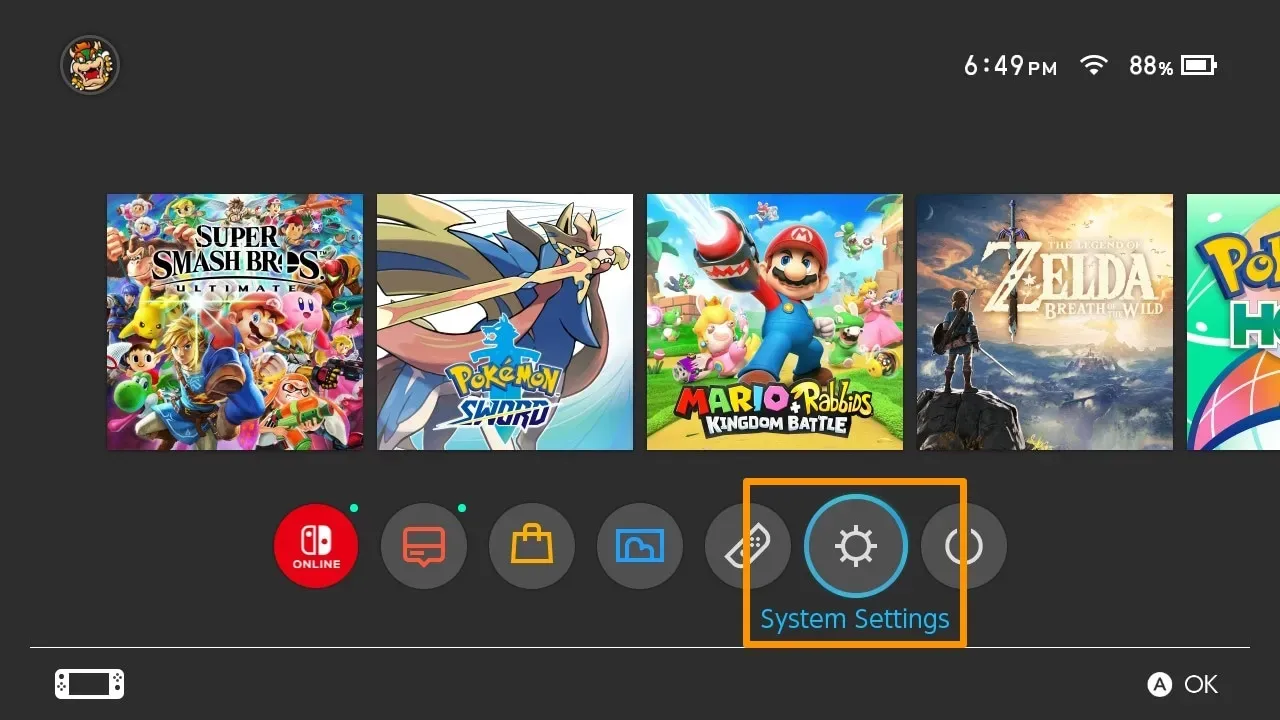
2) 아래로 스크롤하여 Bluetooth 오디오 옵션을 선택합니다.
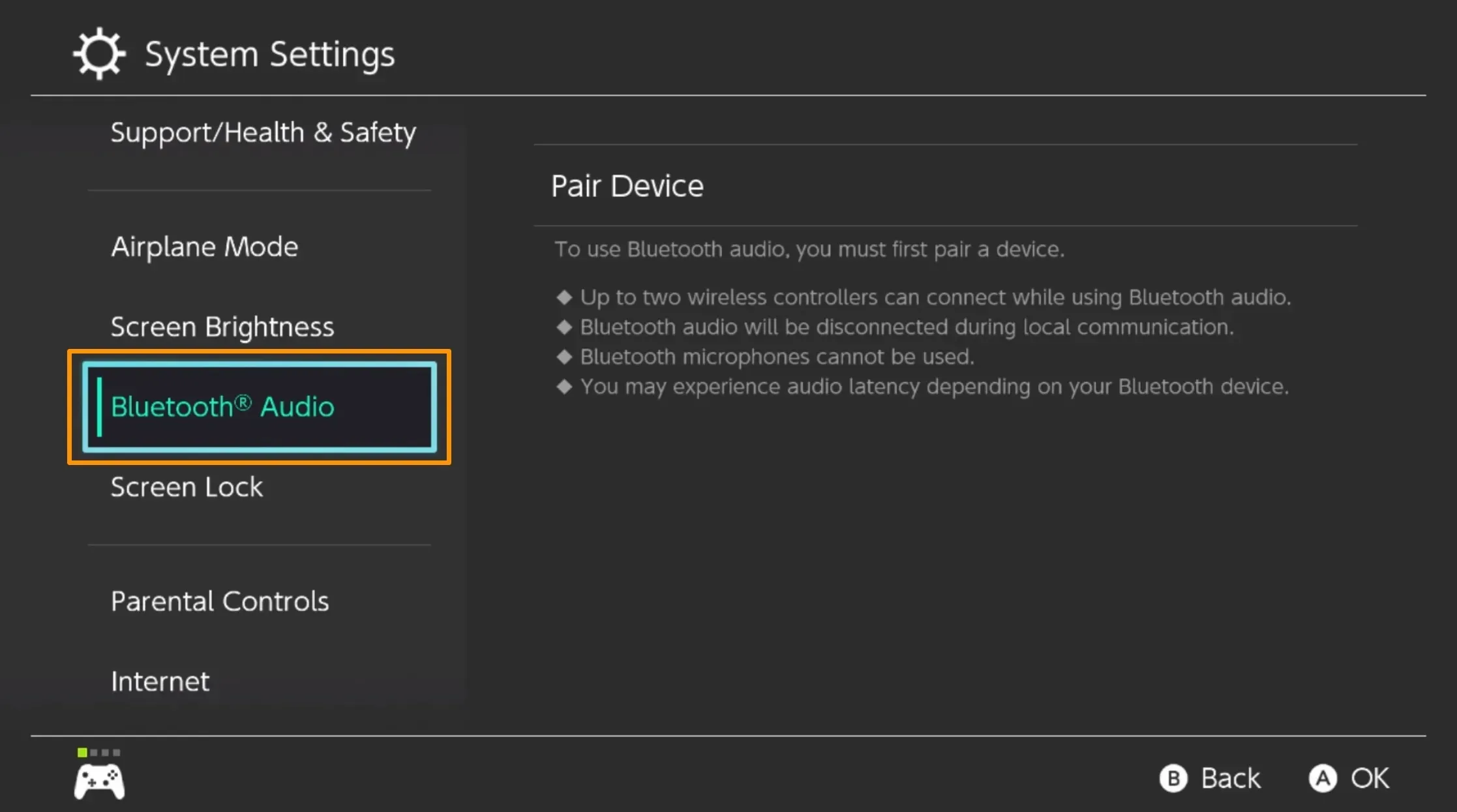
3) 오른쪽에서 “장치 연결” 옵션을 선택합니다.
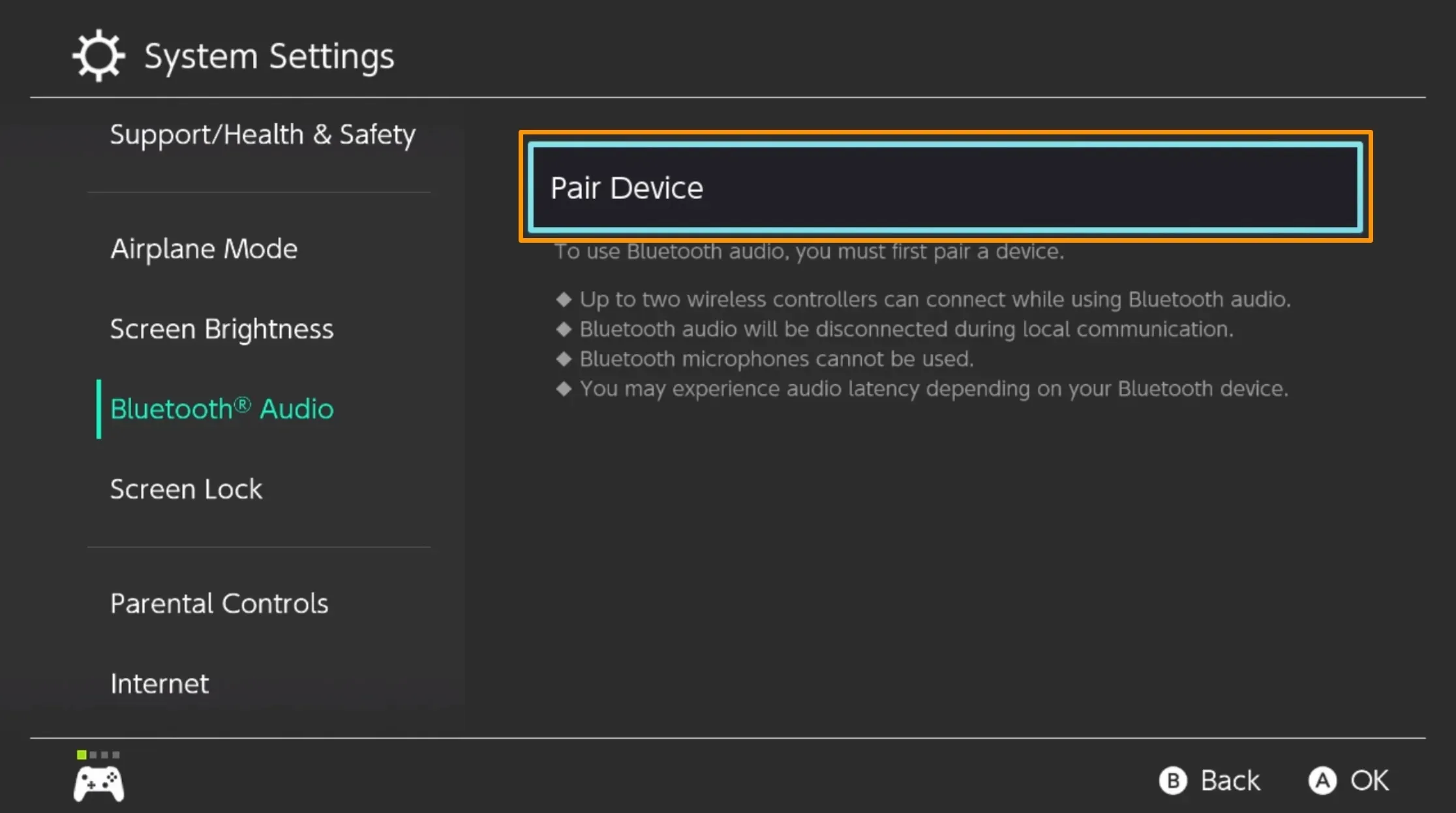
메모. Nintendo Switch가 근처의 Bluetooth 장치 검색을 시작합니다.
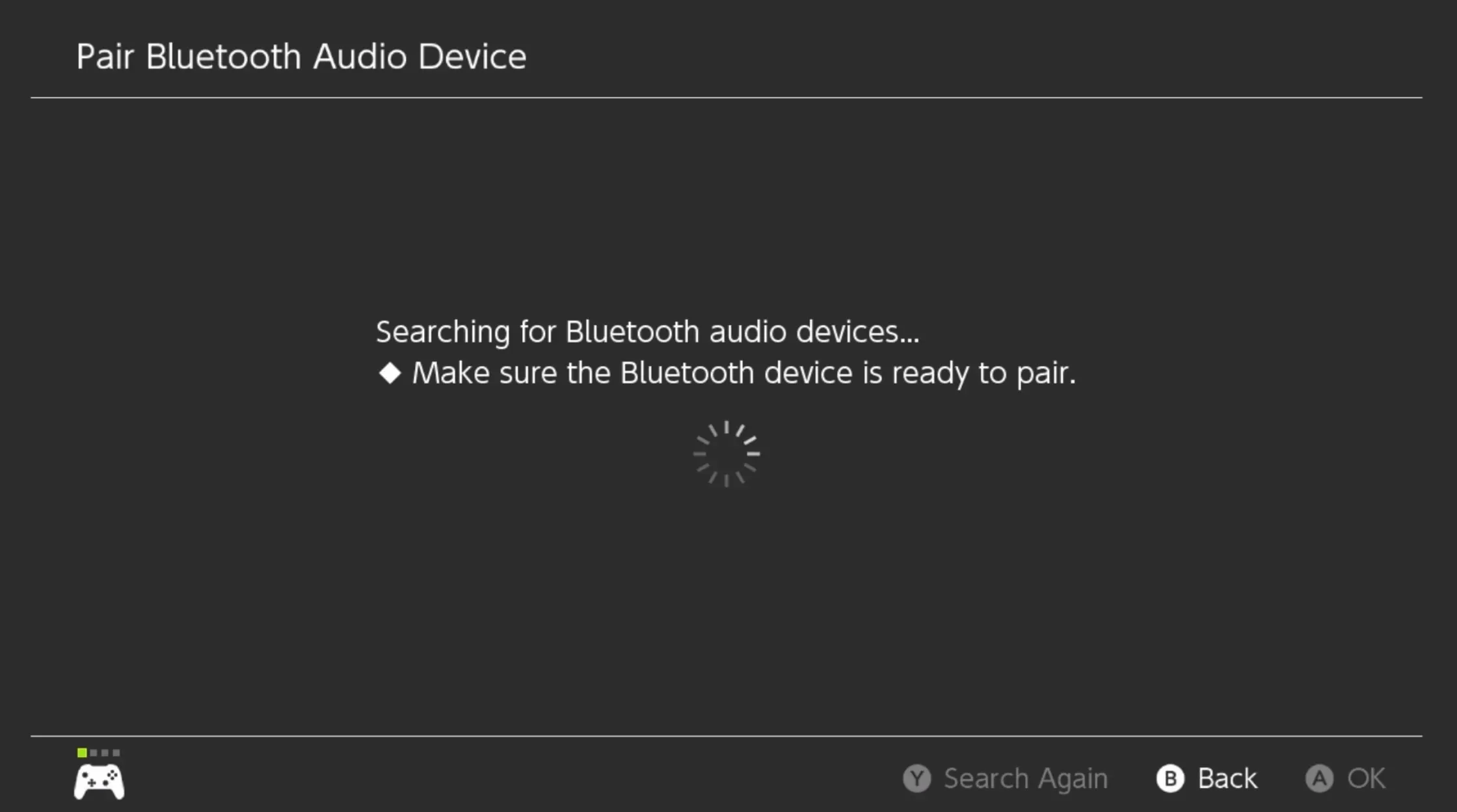
4) Nintendo Switch와 페어링하려는 장치를 페어링 모드로 전환합니다.
메모. 대부분의 Bluetooth 장치에는 잠시 동안 누르고 있어야 하는 페어링 버튼이 있습니다. 프로세스는 장치에 따라 다를 수 있습니다. AirPods Pro에서 페어링 버튼은 케이스 뒷면에 있으며 전면 표시등이 흰색으로 깜박이면 페어링 모드입니다.
5) Nintendo Switch가 블루투스 오디오 장치를 감지하면 장치를 선택하고 A 버튼을 누릅니다.
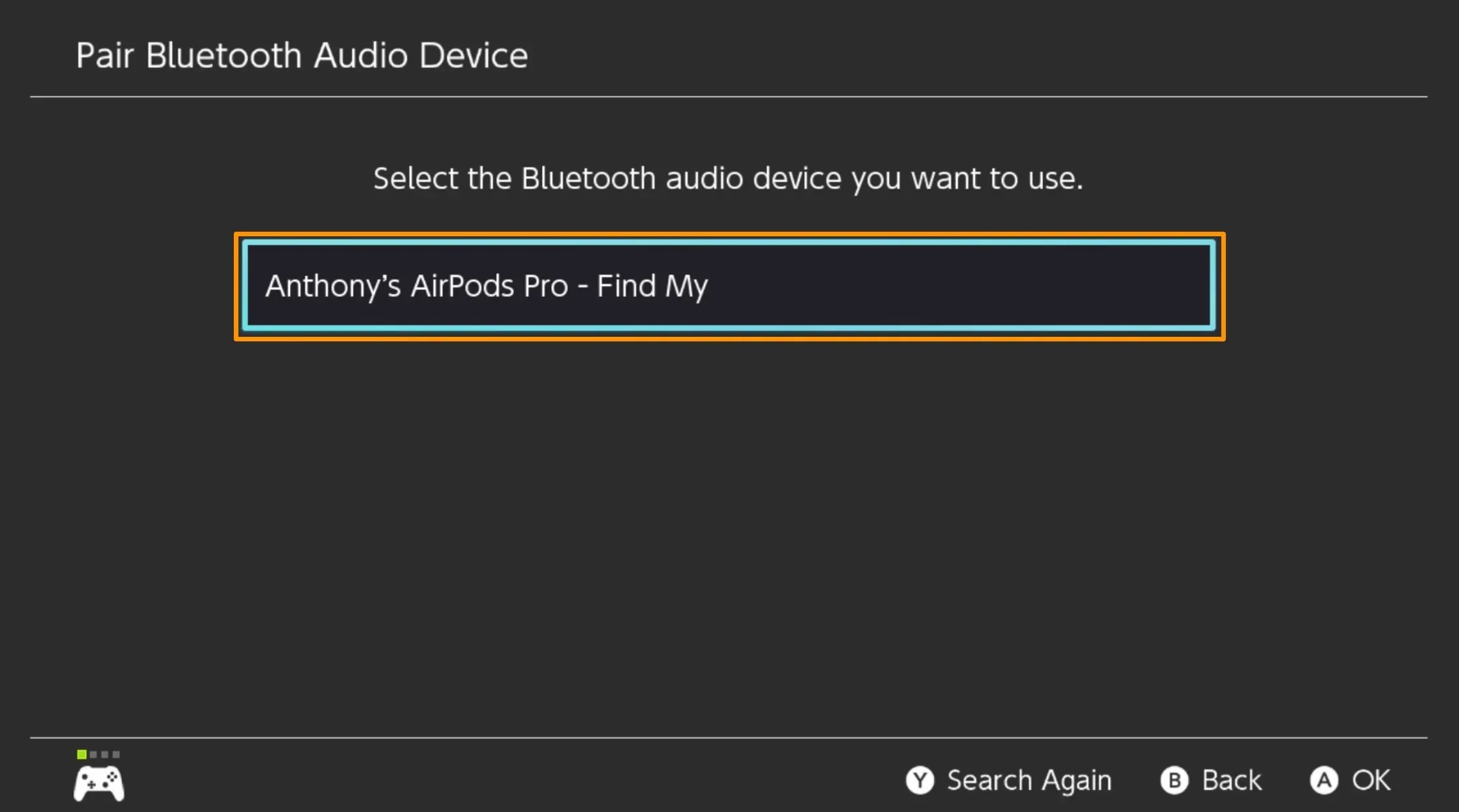
메모. Nintendo Switch가 AirPods Pro와 페어링을 시작합니다.
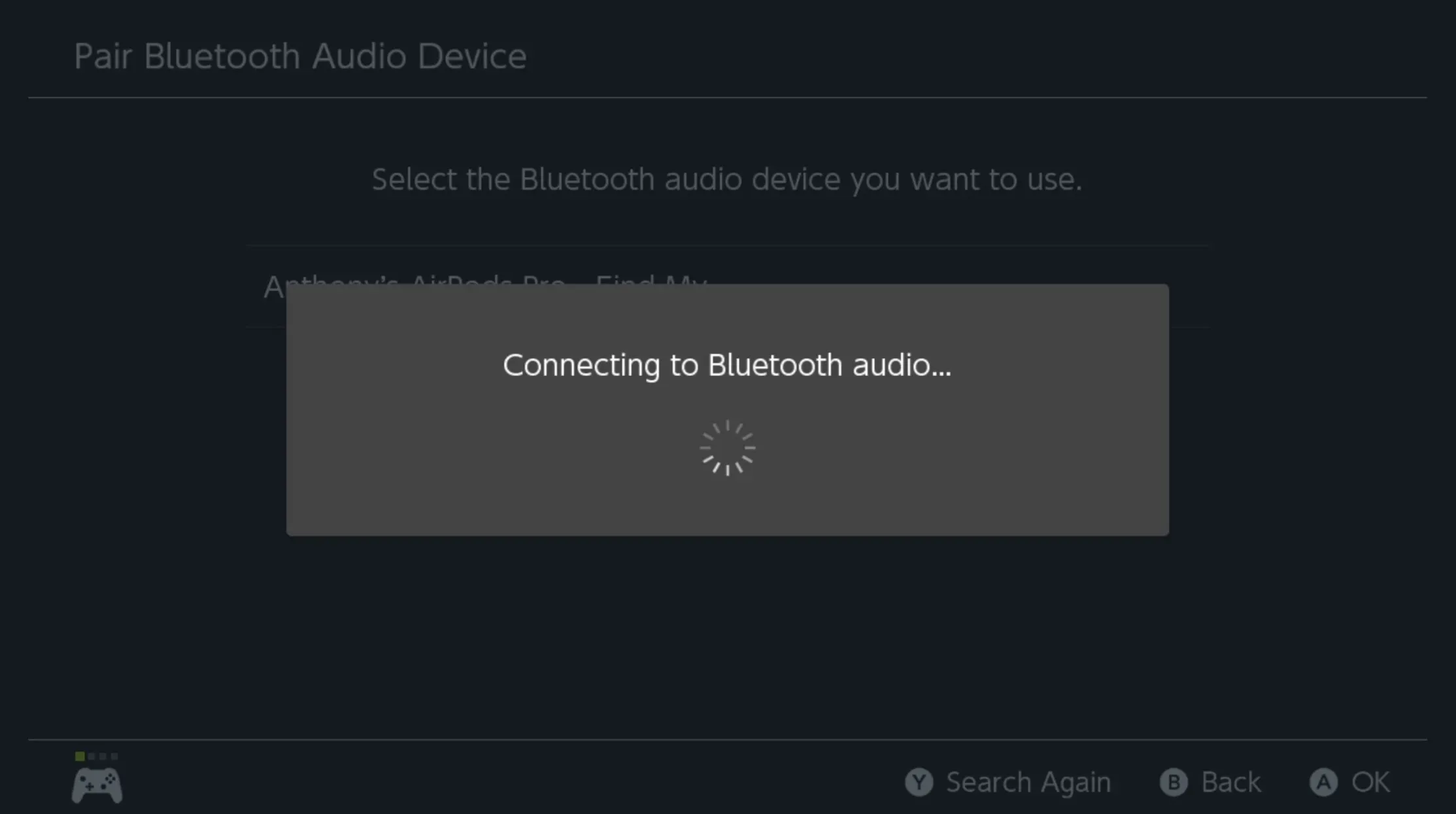
6) Nintendo Switch가 성공적인 페어링을 확인하면 OK 옵션을 선택하고 A 버튼을 누릅니다.
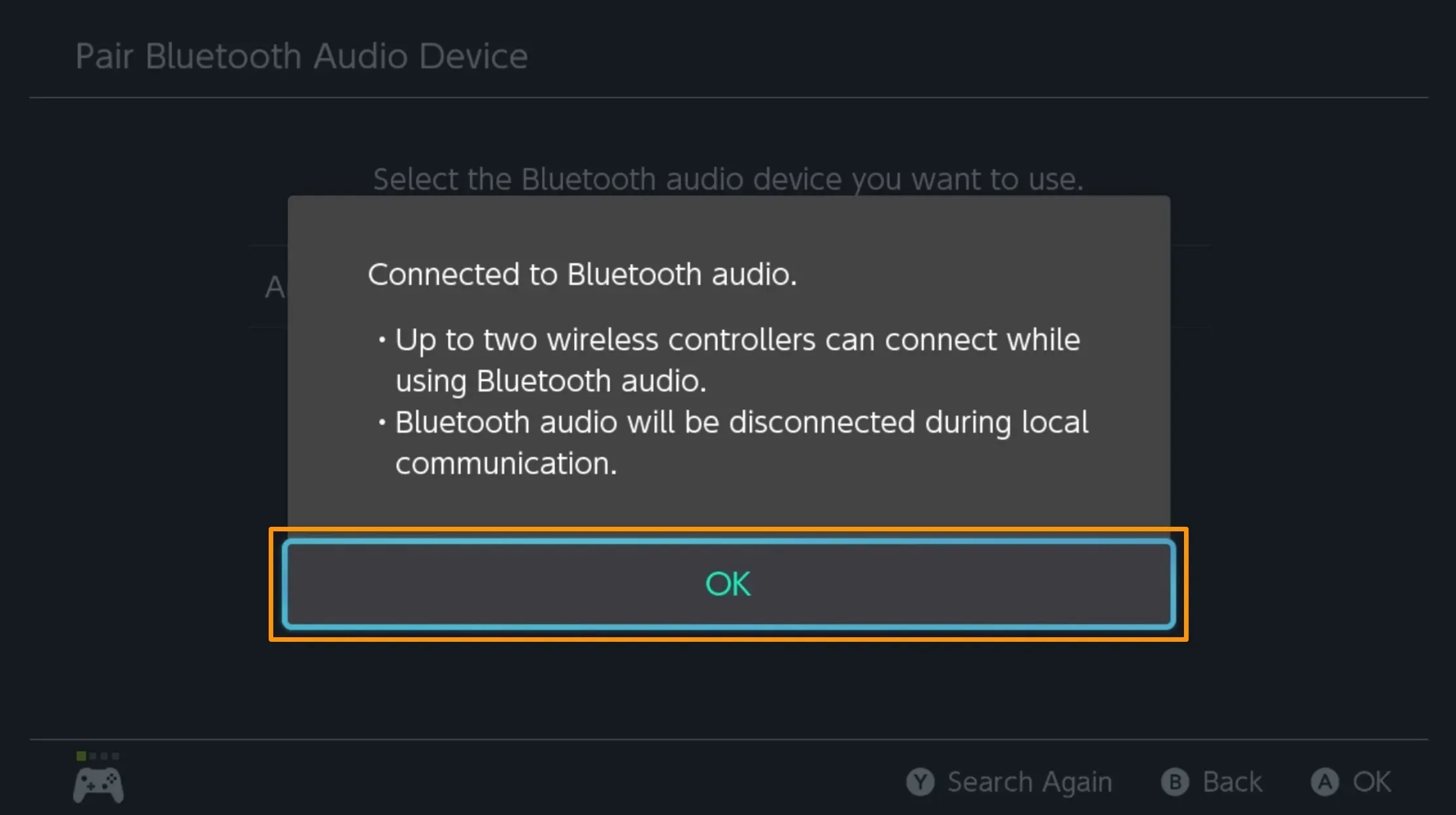
이제 페어링된 Nintendo Switch 장치 목록에 Bluetooth 오디오 장치가 표시됩니다.
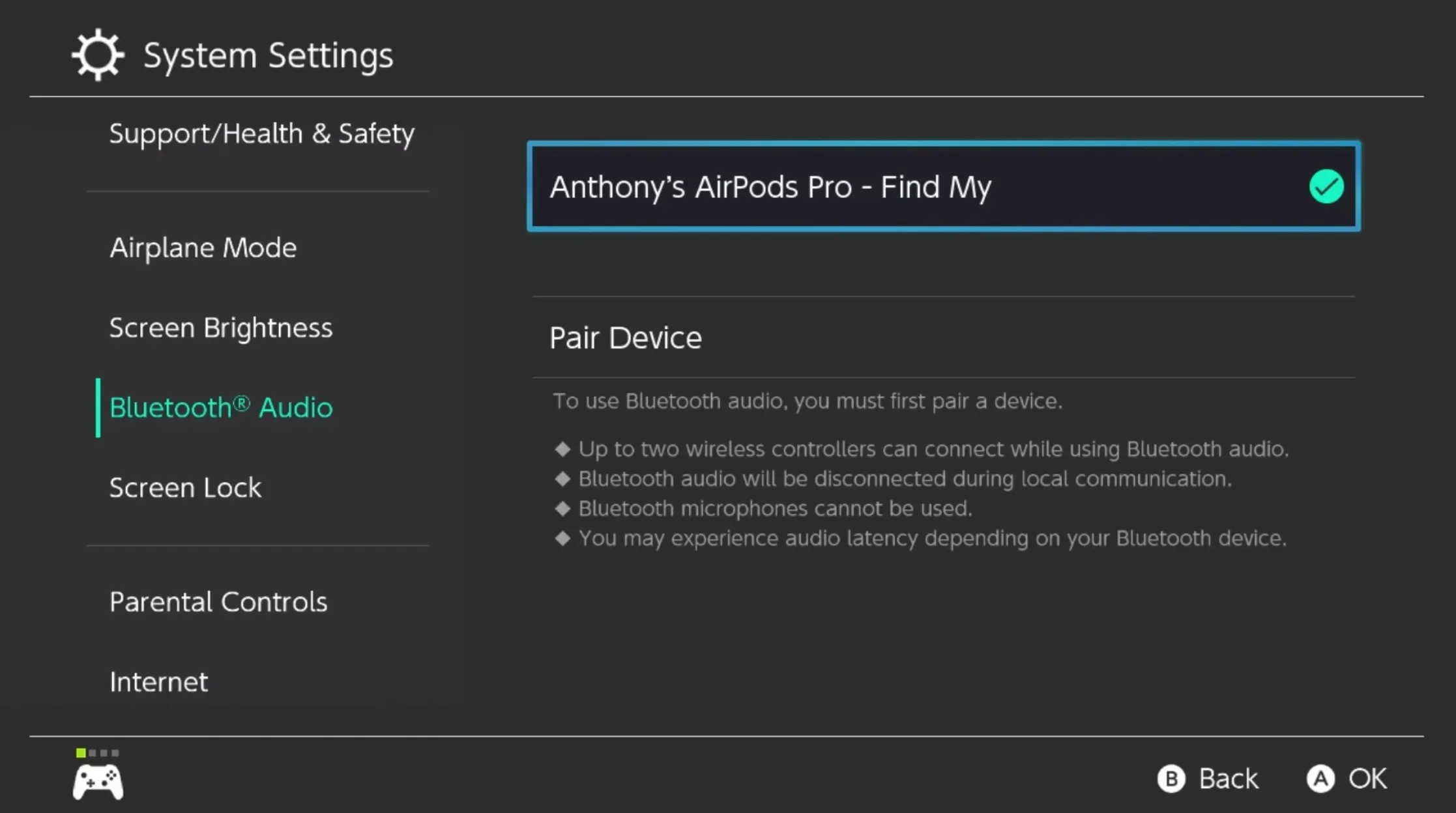
이것이 Bluetooth 오디오 장치를 Nintendo Switch와 페어링하는 과정에 대해 알아야 할 전부입니다.
결론
게임을 위해 Bluetooth 오디오 장치를 Nintendo Switch와 페어링하는 것은 특히 게임 시스템의 휴대용 폼 팩터를 고려할 때 훌륭한 사용자 경험입니다. 게임을 즐기기에 너무 시끄러울 때 세상과 자신을 격리하는 데 적합합니다.
Nintendo Switch에 모든 것을 연결할 수 있었습니까? 아래 의견란에 알려주십시오.
답글 남기기